我们都知道 Microsoft Word 非常灵活,并且具有许多功能。最重要的是我们知道如何充分利用 Microsoft Word 提供的功能。其中一个令人惊奇的功能是在您的 Word 文档中插入一个分数值。许多地方都使用分数。但是当我们在 Word 文档中插入分数时,它的格式并不总是像分数一样。
在本文中,我们通过一些非常简单的步骤解释了如何轻松地将格式良好的分数数字插入到 Microsoft Word 文档中。继续阅读,了解如何轻松掌握这个超级方便的 Word 技巧。
第 1 步:启动 Microsoft Word,然后单击窗口顶部的“插入”选项卡。
在 INSERT 选项卡下,单击名为Equation的下拉按钮。
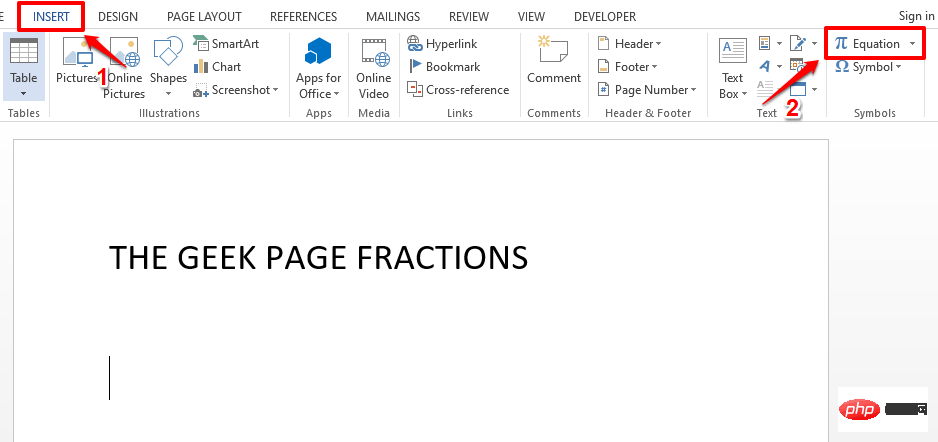
第 2 步:现在方程设计区域将添加到您的文档中,并且DESIGN选项卡将在您面前自动打开。
在 DESIGN 选项卡下,单击名为Fraction的下拉菜单。
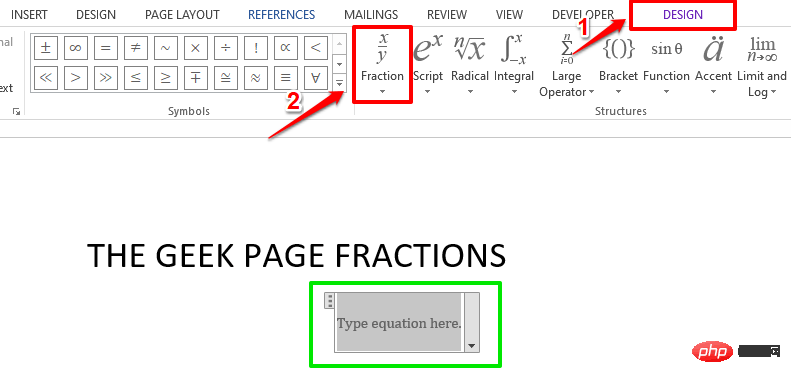
第 3 步:从可用的分数格式列表中,单击您喜欢的分数格式。我选择了第三种格式,如下面的屏幕截图所示。
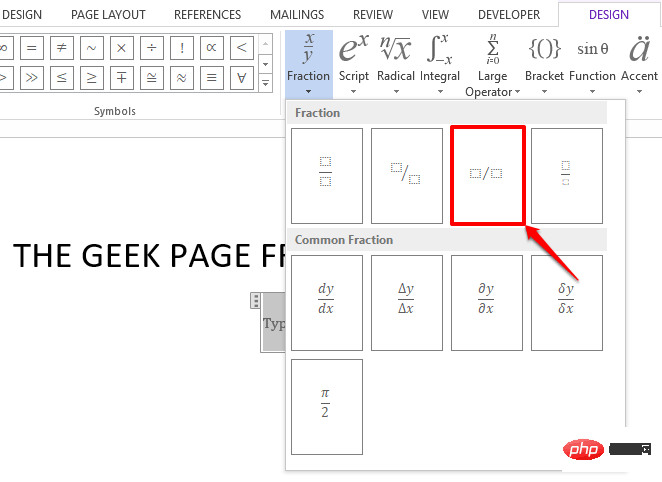
第 4 步:现在可编辑的分数格式将被插入到您的文档中。
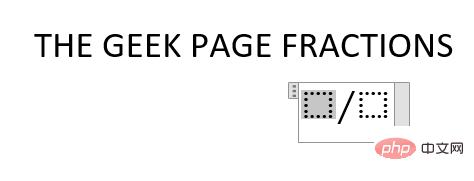
第 5 步:您可以为分数的分子和分母部分输入2 个值。
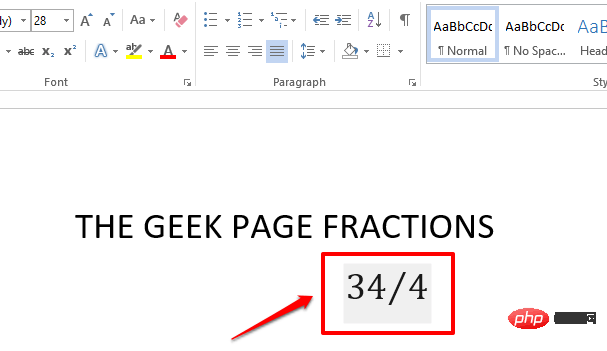
第 6 步:您还可以使用“主页”选项卡下提供的字体格式选项来格式化分数的字体。
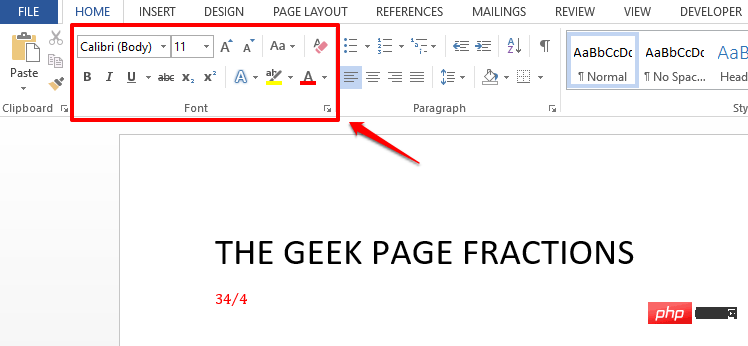
向您的 Word 文档添加分数对您来说不再是一项艰巨的任务。
以上是如何在 Microsoft Word 中写分数的详细内容。更多信息请关注PHP中文网其他相关文章!




